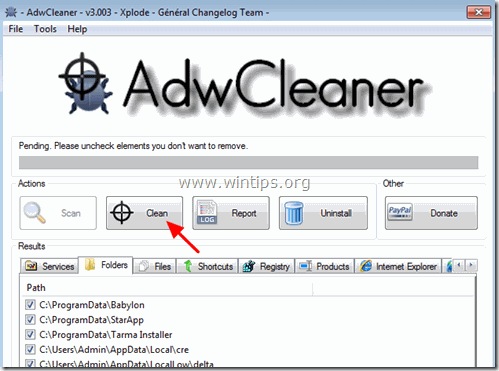Inhoudsopgave
" PowerShell werkt niet meer " probleem wordt veroorzaakt nadat de Poweliks (Win32/Poweliks) of na de Gootkit (Win32/Gootkit) virus heeft uw computer aangetast.
" Powershell werkt niet meer " fout wordt gevolgd door een niet-verduidelijkt bericht dat zegt dat " Door een probleem werkt het programma niet meer correct. Windows sluit het programma af en laat weten of er een oplossing beschikbaar is. "Als u het programma bevestigt en afsluit, kan Windows geen oplossing voor het probleem vinden en blijft u vragen om de " Powershell werkt niet meer. foutmelding. Ook bij Poweliks virus infectie, vertoont Windows de volgende symptomen:
- Trage prestaties (maximaal CPU- en geheugengebruik). Meerdere 'dllhost.exe'-processen draaien op de achtergrond. Kan niet surfen op het internet (pagina's worden geblokkeerd) of bestanden downloaden.

Poweliks of Gootkit Virus(sen) kunnen uw computer infecteren na een bezoek aan een kwaadaardige website, na het openen van een geïnfecteerde e-mailbijlage van een onbekende afzender of na het installeren van software die van het internet is gedownload. Open daarom GEEN e-mails van onbekende afzenders die u meedelen dat u een grote som geld hebt gewonnen, of e-mails die bijlagen bevatten met verdachte extensies, bijv.: exe, .bat, .com, .vbs.of .scr .pif , etc. Let ook altijd op de installatieopties voor elk programma dat u op uw computer installeert, want de meeste software-installateurs bevatten extra software die u niet wilt installeren. Met andere woorden, installeer GEEN IRRELEVANTE SOFTWARE die wordt meegeleverd met de software-installateur van het programma dat u wilt installeren. Meer specifiek, wanneer u een programma installeert opuw computer:
- DRUK NIET op de " Volgende " knop te snel bij de installatieschermen. LEES ZEER VOORZICHTIG de voorwaarden en overeenkomsten voordat u op "Accepteren" klikt. Kies ALTIJD: " Aangepaste "Installatie. VINK elke optie uit die zegt dat uw homepage en zoekinstellingen zullen worden gewijzigd.
Hoe het Poweliks Virus te verwijderen en het probleem "PowerShell is gestopt met werken" op te lossen:
Stap 1: Start uw computer op in "Veilige modus met netwerken".
Om uw computer op te starten in veilige modus met netwerkondersteuning:
Gebruikers van Windows 7, Vista en XP :
- Sluit alle programma's en herstart uw computer. Druk op de " F8 " toets terwijl uw computer opstart, voordat het Windows logo verschijnt. Wanneer de " Menu Geavanceerde Opties van Windows " verschijnt op uw scherm, gebruik de pijltjestoetsen van uw toetsenbord om de " Veilige modus met netwerken " optie en druk vervolgens op " ENTER ".
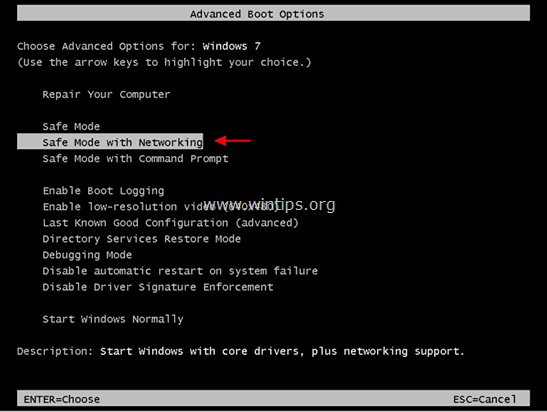
Windows 8 & 8.1 gebruikers*:
* Werkt ook in Windows 7, Vista & XP.
1. Press " Windows ”  + " R " toetsen om de Ren dialoogvenster.
+ " R " toetsen om de Ren dialoogvenster.
2. Type " msconfig " en druk op Ga naar . 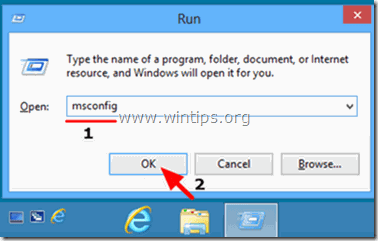
3. Klik op de Boot en vink " Veilig opstarten " & " Netwerk ”.
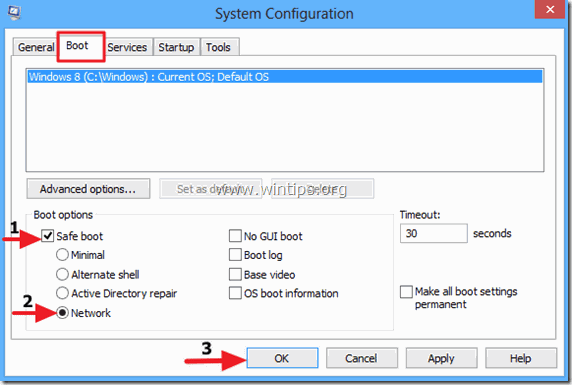
4. Klik " OK " en Herstart uw computer.
Let op: Om Windows op te starten in " Normale modus " weer, moet u de " Veilig opstarten " instelling volgens dezelfde procedure.
Stap 2. Zet de instellingen van de internetbrowser terug naar de standaardinstellingen.
1. Press " Windows ”  + " R " toetsen om de Ren dialoogvenster.
+ " R " toetsen om de Ren dialoogvenster.
2. Type " inetcpl.cpl " (zonder aanhalingstekens) en druk op Ga naar .
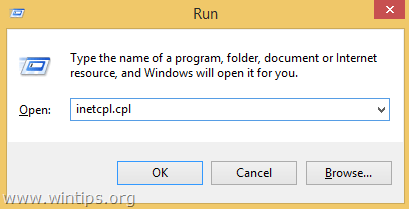
3. Klik op de " Geavanceerd " tabblad.
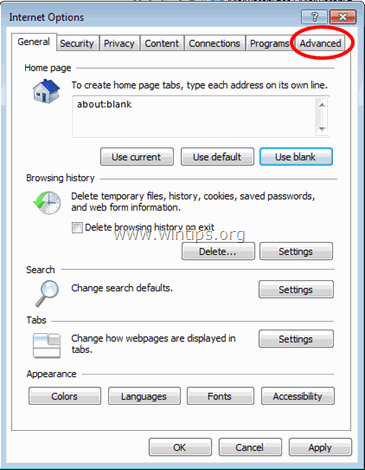
4. Kies " Reset ”.
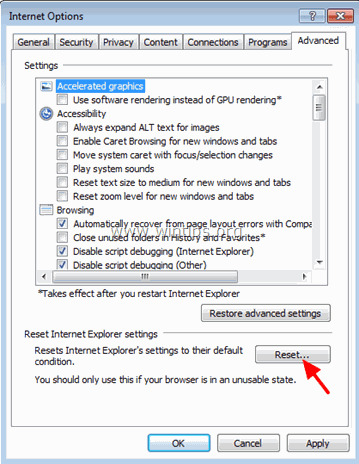
5. Controleer (om in te schakelen) de " Persoonlijke instellingen verwijderen " vakje en kies " Reset ”.
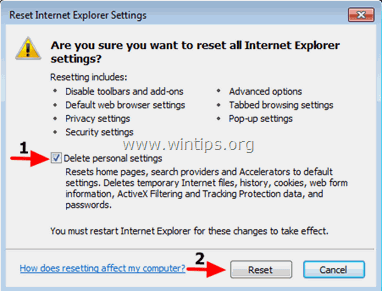
6. Nadat het resetten is voltooid, drukt u op " Sluit " en kies dan " OK " om de opties van Internet Explorer af te sluiten.
Stap 3. Stop en verwijder kwaadaardige programma's met RogueKiller.
RogueKiller is een anti-malware programma dat generieke malwares en sommige geavanceerde bedreigingen zoals rootkits, rogues, wormen, enz. kan detecteren, stoppen en verwijderen.
1. Downloaden en red "RogueKiller" op uw computer'* (bijv. uw bureaublad).
Bericht*: Download versie x86 of X64 volgens de versie van uw besturingssysteem. Om de versie van uw besturingssysteem te vinden, " Klik rechts " op uw computerpictogram, kies " Eigenschappen " en kijk naar " Type systeem " sectie.
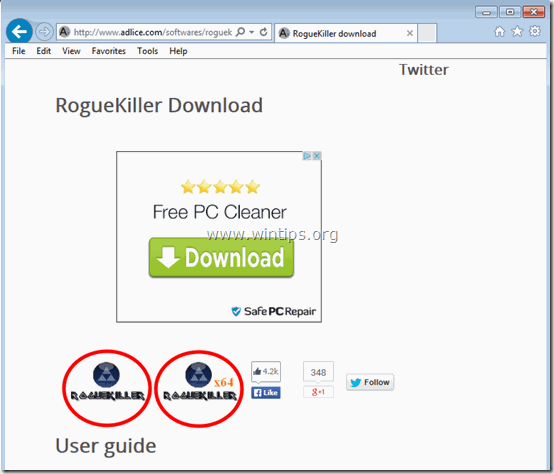
2. Dubbelklik om te rennen RogueKiller.
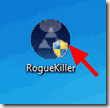
3. Wacht tot de pre-scan is voltooid en lees dan en " Accepteer "de licentievoorwaarden.
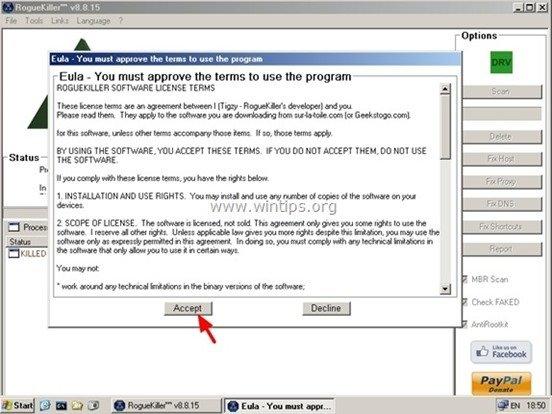
4. Druk op de " Scan " knop om uw computer te scannen op kwaadaardige bedreigingen en schadelijke opstartvermeldingen.
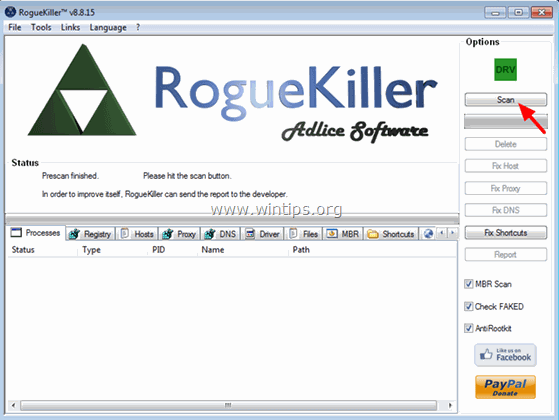
5. Tenslotte, wanneer de volledige scan is voltooid, controleer alle items gevonden bij " Register ", " Bestanden " en " Webbrowsers " tabbladen, en druk vervolgens op de " Verwijder "knop om ze te verwijderen.
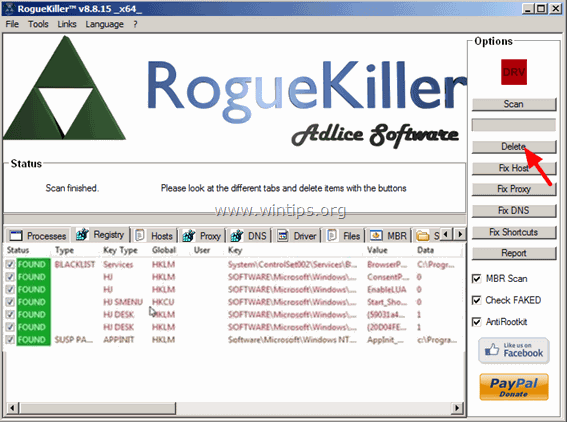
6. Sluiten “ RogueKiller " en ga door naar de volgende stap.
Stap 4: Verwijder Adware bestanden en vermeldingen met AdwCleaner.
1. Downloaden en red "AdwCleaner" op uw computer.
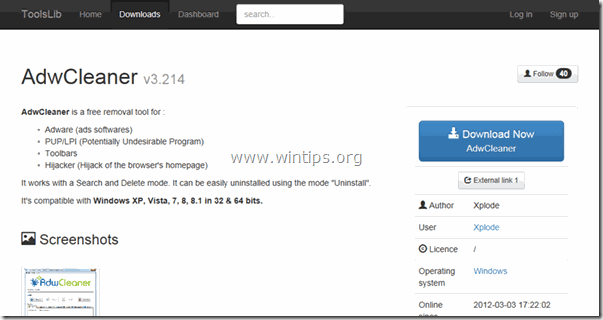
2. Sluit alle openstaande programma's en Dubbele klik om te openen "AdwCleaner" van uw computer.
3. Na aanvaarding van de " Licentieovereenkomst ", druk op de " Scan " knop.
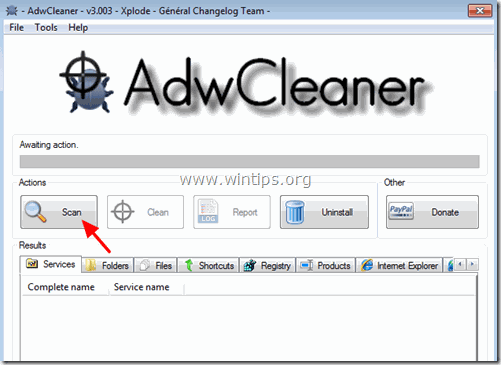
4. Wanneer het scannen is voltooid, drukt u op "Schoon " om alle ongewenste schadelijke ingangen te verwijderen.
5. Press " OK " bij " AdwCleaner - Informatie en druk op " OK "opnieuw om uw computer opnieuw op te starten .
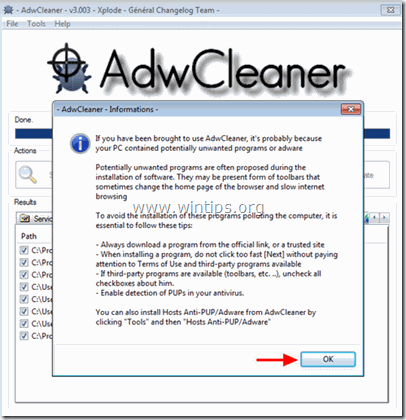
6. Wanneer uw computer opnieuw opstart, Sluit " AdwCleaner " informatie (readme) venster.
7. Start uw computer opnieuw op en boot Windows in veilige modus met netwerken weer.
Stap 5. Maak Poweliks of Gootkit entries schoon met Junkware Removal Tool.
1. Downloaden en uitvoeren JRT - Junkware Removal Tool.

2. Druk op een willekeurige toets om het scannen van uw computer te starten met " JRT - Junkware Verwijderingstool ”.
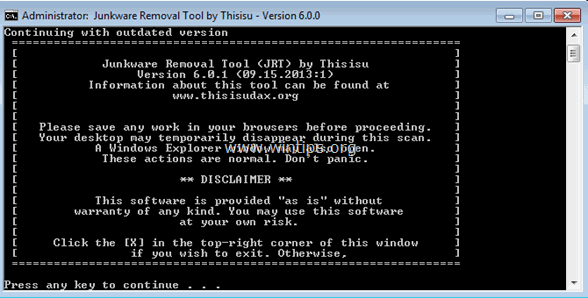
3. Heb geduld totdat JRT je systeem scant en schoonmaakt.
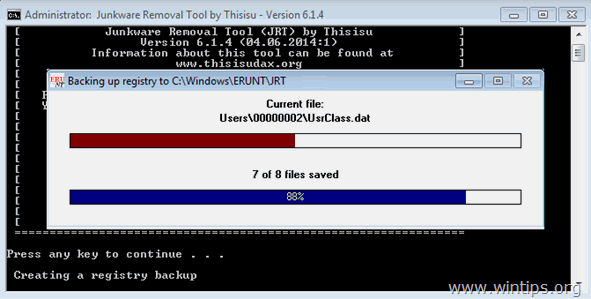
4. Sluit het JRT-logbestand en vervolgens herstart uw computer.
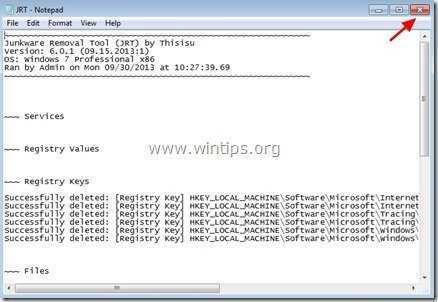
Stap 6. Verwijder Poweliks Virus infectie met 'Malwarebytes Anti-Malware Free' Volledige Scan.
Download en installeer Malwarebytes Anti-Malware een van de meest betrouwbare GRATIS anti-malware programma's van dit moment om uw computer te reinigen van resterende kwaadaardige bedreigingen. Als u constant beschermd wilt blijven tegen malware bedreigingen, bestaande en toekomstige, raden wij u aan Malwarebytes Anti-Malware Premium te installeren:
MalwarebytesTM Bescherming
Verwijdert Spyware, Adware & Malware.
Begin uw gratis download nu!
Snelle download en installatie instructies:
- Nadat u op de bovenstaande link hebt geklikt, drukt u op de " Start mijn gratis 14-proefperiode " optie om het downloaden te starten.
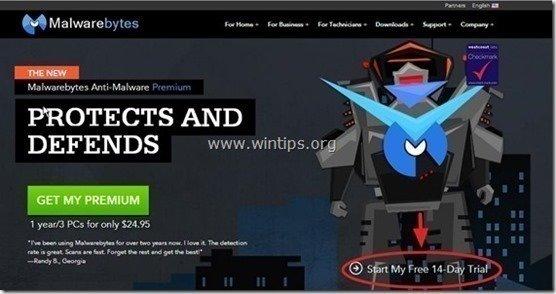
- Om de GRATIS versie van dit geweldige product, de " Gratis proefversie van Malwarebytes Anti-Malware Premium inschakelen " optie in het laatste installatiescherm.
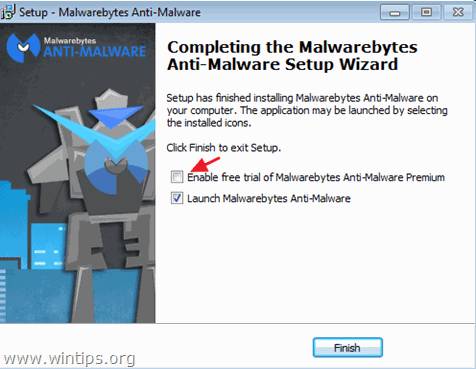
Scan en reinig uw computer met Malwarebytes Anti-Malware.
1. Run " Malwarebytes Anti-Malware" en laat het programma bijwerken naar de laatste versie en kwaadaardige database indien nodig.
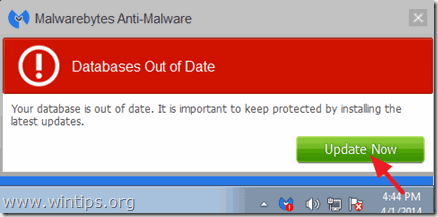
2. Druk op de " Scan " optie uit het bovenste menu.

3. Selecteer " Aangepaste " scannen en vervolgens op de " Nu scannen " knop.

4. Op " Aangepaste scanconfiguratie " opties, controleer eerst alle beschikbare scanopties in het linkerdeelvenster, selecteer de te scannen schijf (schijven) in het rechterdeelvenster en druk ten slotte op de " Scan starten " knop om uw hele systeem te scannen op malware.

5. Wacht nu tot Malwarebytes Anti-Malware klaar is met het scannen van uw computer op malware.
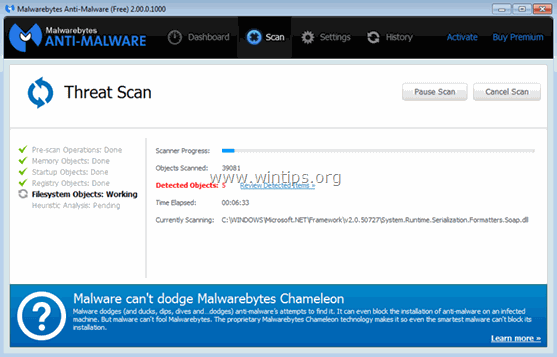
6. Wanneer het scannen is voltooid, drukt u op de " Quarantaine Alle " knop om alle gevonden bedreigingen te verwijderen.
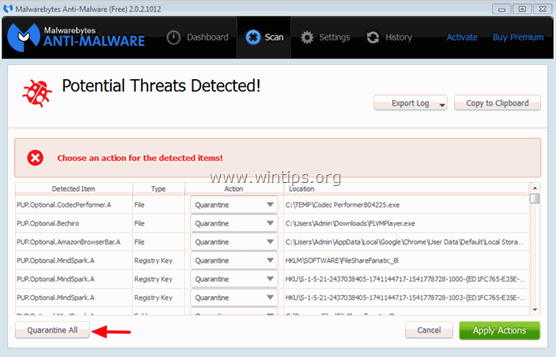
7. Wacht tot Malwarebytes Anti-Malware alle infecties van uw systeem verwijdert en start dan uw computer opnieuw op (indien vereist van het programma) om alle actieve bedreigingen volledig te verwijderen.
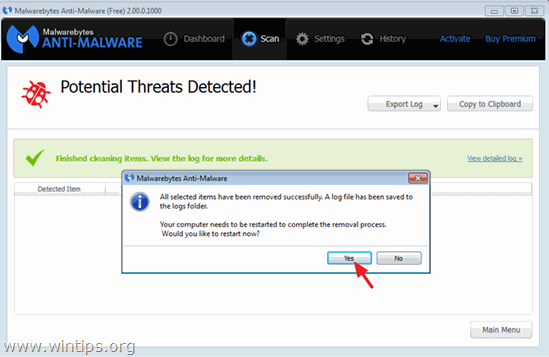
8. Na de herstart van het systeem, voer Malwarebytes' Anti-Malware opnieuw uit om te controleren of er geen andere bedreigingen in uw systeem zitten.
Je bent klaar! Nu zou je vrij moeten zijn van... Poweliks of Gootkit virusinfectie.

Andy Davis
De blog van een systeembeheerder over Windows